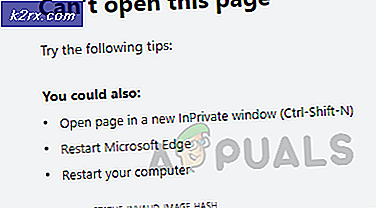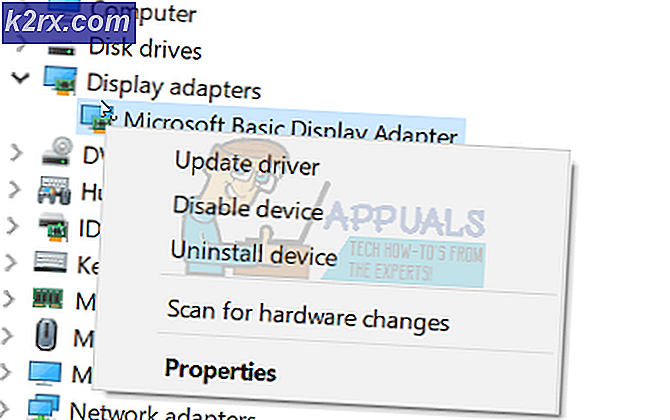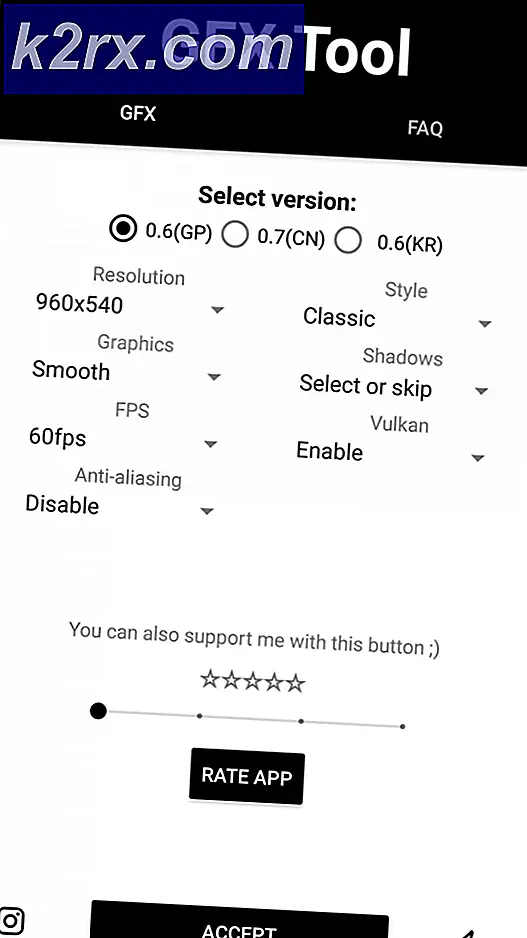Hvordan bruke vi uten å installere den
Det finnes ingen redaktør som er mer bærbar enn vi, uansett hvilken kontrovers det kan ha opprettet gjennom årene. Selv om det er litt gammeldags, er det ekstremt nyttig for de som forstår alle kommandoene for det, og det er også et viktig verktøy hvis du noen gang reparerer et system som ikke starter uansett grunn.
Mange brukere avinstallerer de mer weighty vim eller andre klonpakker fordi de ikke bruker dem. De fleste innebygde systemer mangler også støtte for disse designene, noe som betyr at hvis du har hatt ulykke med å jobbe med en nettbrett eller netbook som bare starter et CLI-grensesnitt på grunn av et problem med XFree at du kanskje ikke har verktøyet du trenger for å få systemet sikkerhetskopieres. Det er et klemme-knep du kan prøve som kan få deg en konsoll uansett.
Metode 1: Bruke vi Selv om den ikke er installert
Anta at du hadde ønsket å bruke vi bare ved valg. Hvis du er inne i et grafisk grensesnitt, må du åpne en grafisk terminal ved å holde nede CTRL og ALT mens du trykker på T. Du kan også teoretisk komme til en virtuell konsoll ved å holde nede CTRL og ALT mens du trykker på funksjonstastene F1- F6.
PRO TIPS: Hvis problemet er med datamaskinen eller en bærbar PC / notatbok, bør du prøve å bruke Reimage Plus-programvaren som kan skanne arkiver og erstatte skadede og manglende filer. Dette fungerer i de fleste tilfeller der problemet er oppstått på grunn av systemkorrupsjon. Du kan laste ned Reimage Plus ved å klikke herSkriv busybox vi på kommandolinjen og trykk enter. Du bør være inne på en vi-skjerm, selv om du ikke har den installert. Trykk: og skriv q for å avslutte. Du kan også bruke dette trikset til å lese en fil i vi ved å skrive inn busybox vi FILENAME. For eksempel hvis du var i hjemmekatalogen din og ønsket å redigere ditt spørre problem denne kommandoen:
busybox vi .bashrc
Avslutt ved å trykke: slipp det og trykk deretter q og skriv inn.
Metode 2: Bruk opptaksbok på skadede systemer
Hvis du får en nødsituasjon CLI på grunn av en slags problemstart, og du vil redigere en fil fra den, prøv deretter vanlig vi først. Hvis dette ikke virker, bare utsted kommandoen som ovenfor:
busybox vi FILENAME
Selv i en krøllet situasjon bør dette fungere.
PRO TIPS: Hvis problemet er med datamaskinen eller en bærbar PC / notatbok, bør du prøve å bruke Reimage Plus-programvaren som kan skanne arkiver og erstatte skadede og manglende filer. Dette fungerer i de fleste tilfeller der problemet er oppstått på grunn av systemkorrupsjon. Du kan laste ned Reimage Plus ved å klikke her